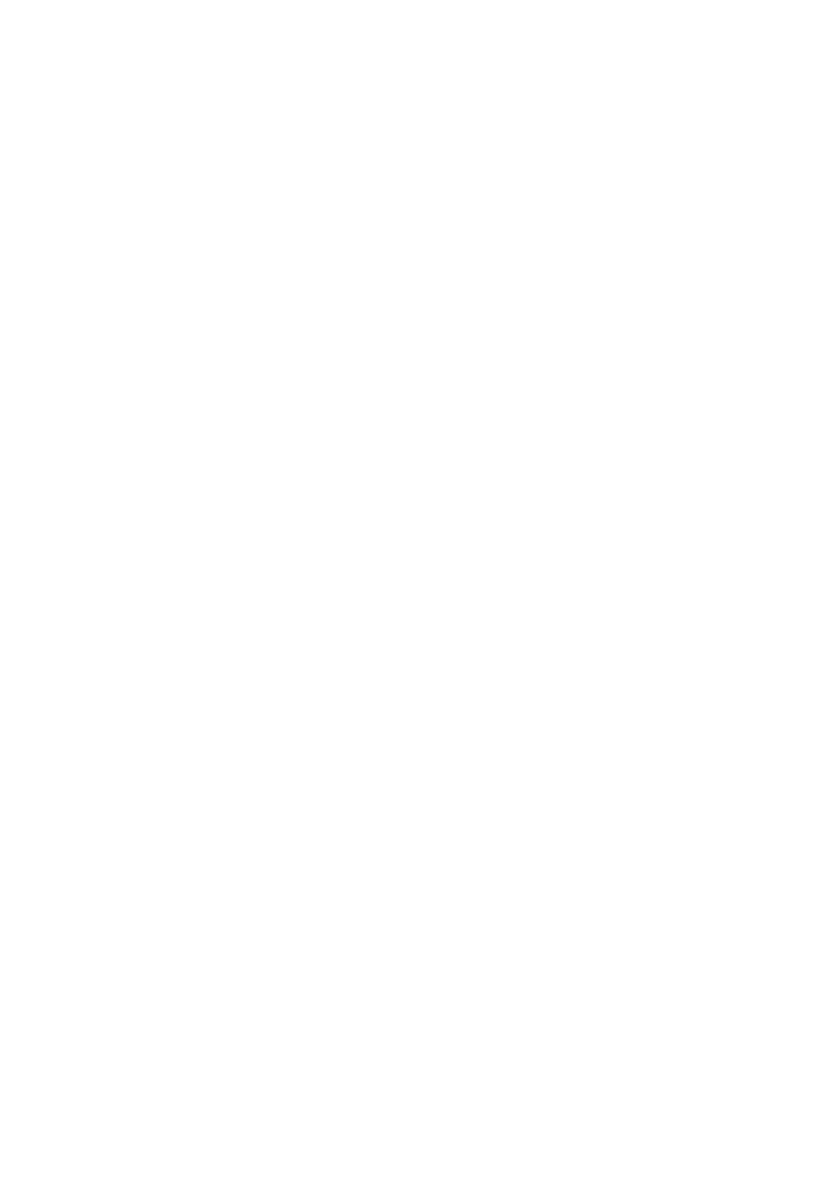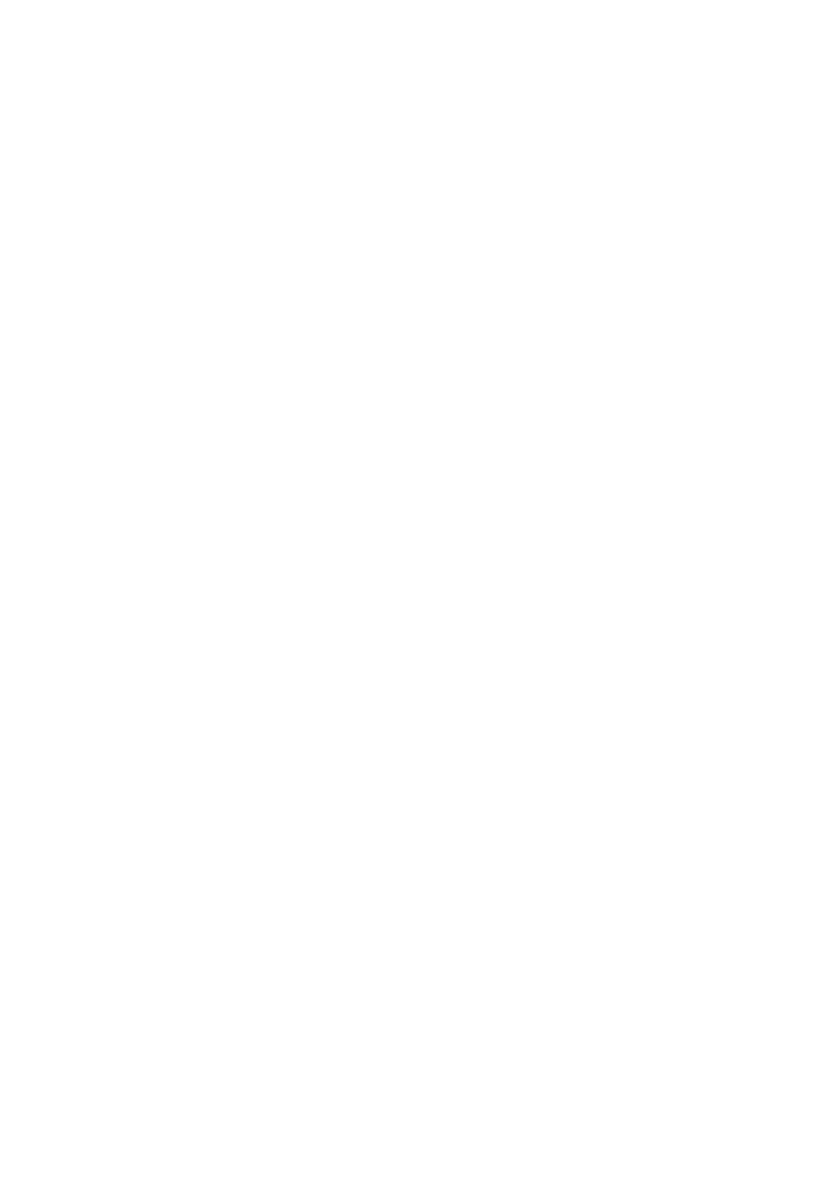
コイン型電池の取り付け............................................................92
手順.................................................................................................................. 92
作業を終えた後に.............................................................................................92
電源装置ユニットの取り外し....................................................93
作業を開始する前に.........................................................................................93
手順.................................................................................................................. 93
電源装置ユニットの取り付け....................................................95
手順...................................................................................................................95
作業を終えた後に.............................................................................................95
システム基板の取り外し............................................................96
作業を開始する前に.........................................................................................96
手順.................................................................................................................. 96
システム基板の取り付け........................................................... 98
手順.................................................................................................................. 98
作業を終えた後に............................................................................................ 98
BIOS セットアッププログラムへのサービスタグの入力................................ 99
BIOS セットアッププログラム............................................... 100
概要................................................................................................................ 100
BIOS セットアッププログラムの起動........................................................... 100
忘れたパスワードの消去................................................................................ 101
作業を開始する前に..................................................................................101
手順...........................................................................................................101
作業を終えた後に.....................................................................................102
CMOS 設定のクリア...................................................................................... 102
作業を開始する前に................................................................................. 102
手順...........................................................................................................103
作業を終えた後に.....................................................................................103
BIOS のフラッシュ...................................................................104
9